经典模式教程:如何更改Win10主题
来源:系统家园
时间:2024-01-31 08:23:32 415浏览 收藏
本篇文章向大家介绍《经典模式教程:如何更改Win10主题》,主要包括,具有一定的参考价值,需要的朋友可以参考一下。
不少用户习惯了经典的Windows界面,因此在更新系统后,想要知道win10主题怎么改成经典模式,其实我们只需要进入个性化的主题设置就可以更改了。
win10主题怎么改成经典模式
第一步,点击左下角开始菜单,打开“设置”
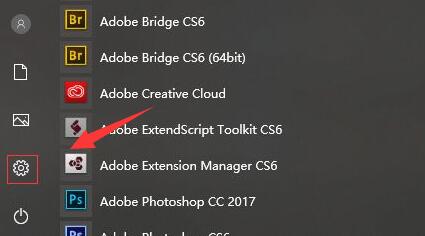
第二步,进入设置中的“个性化”设置。
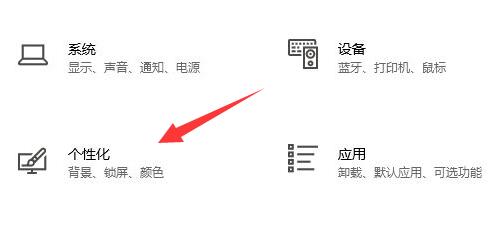
第三步,点击左边栏的“主题”选项。
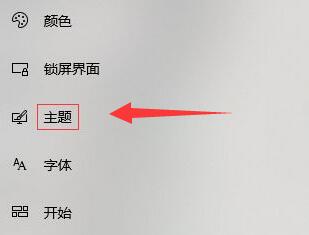
第四步,在应用主题下选择“Windows”主题就可以了。
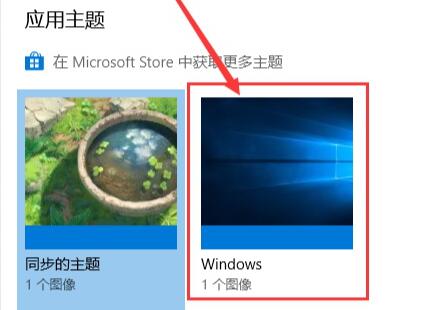
如果你电脑中没有Windows主题,可以去微软商店中下载一个。
今天关于《经典模式教程:如何更改Win10主题》的内容就介绍到这里了,是不是学起来一目了然!想要了解更多关于Win经典主题,自定义Win外观,经典模式设置的内容请关注golang学习网公众号!
声明:本文转载于:系统家园 如有侵犯,请联系study_golang@163.com删除
相关阅读
更多>
-
501 收藏
-
501 收藏
-
501 收藏
-
501 收藏
-
501 收藏
最新阅读
更多>
-
410 收藏
-
117 收藏
-
427 收藏
-
178 收藏
-
458 收藏
-
337 收藏
-
286 收藏
-
485 收藏
-
141 收藏
-
355 收藏
-
270 收藏
-
332 收藏
课程推荐
更多>
-

- 前端进阶之JavaScript设计模式
- 设计模式是开发人员在软件开发过程中面临一般问题时的解决方案,代表了最佳的实践。本课程的主打内容包括JS常见设计模式以及具体应用场景,打造一站式知识长龙服务,适合有JS基础的同学学习。
- 立即学习 543次学习
-

- GO语言核心编程课程
- 本课程采用真实案例,全面具体可落地,从理论到实践,一步一步将GO核心编程技术、编程思想、底层实现融会贯通,使学习者贴近时代脉搏,做IT互联网时代的弄潮儿。
- 立即学习 516次学习
-

- 简单聊聊mysql8与网络通信
- 如有问题加微信:Le-studyg;在课程中,我们将首先介绍MySQL8的新特性,包括性能优化、安全增强、新数据类型等,帮助学生快速熟悉MySQL8的最新功能。接着,我们将深入解析MySQL的网络通信机制,包括协议、连接管理、数据传输等,让
- 立即学习 500次学习
-

- JavaScript正则表达式基础与实战
- 在任何一门编程语言中,正则表达式,都是一项重要的知识,它提供了高效的字符串匹配与捕获机制,可以极大的简化程序设计。
- 立即学习 487次学习
-

- 从零制作响应式网站—Grid布局
- 本系列教程将展示从零制作一个假想的网络科技公司官网,分为导航,轮播,关于我们,成功案例,服务流程,团队介绍,数据部分,公司动态,底部信息等内容区块。网站整体采用CSSGrid布局,支持响应式,有流畅过渡和展现动画。
- 立即学习 485次学习
